Wie man eine E-Mail versendet, die eine weitere Aktion erfordert | MoreApp
Die nötigen Einstellungen zum Versand einer gesonderten E-Mail bei Eintritt einer bestimmten Aktion können einfach und schnell erledigt werden! In diesem Beitrag erfahren Sie, wie Sie hierbei vorgehen können.
Noch keinen MoreApp-Account? Hier anmelden!
1. Formular mit Radio-Widget erstellen
Wählen Sie, nachdem Sie sich in der MoreApp-Plattform angemeldet haben, unter der Registerkarte Formulare das von Ihnen gewünschte Formular aus und klicken Sie danach auf Formular bearbeiten. Fügen Sie nun das Radio-Widget zu Ihrem Formular hinzu.
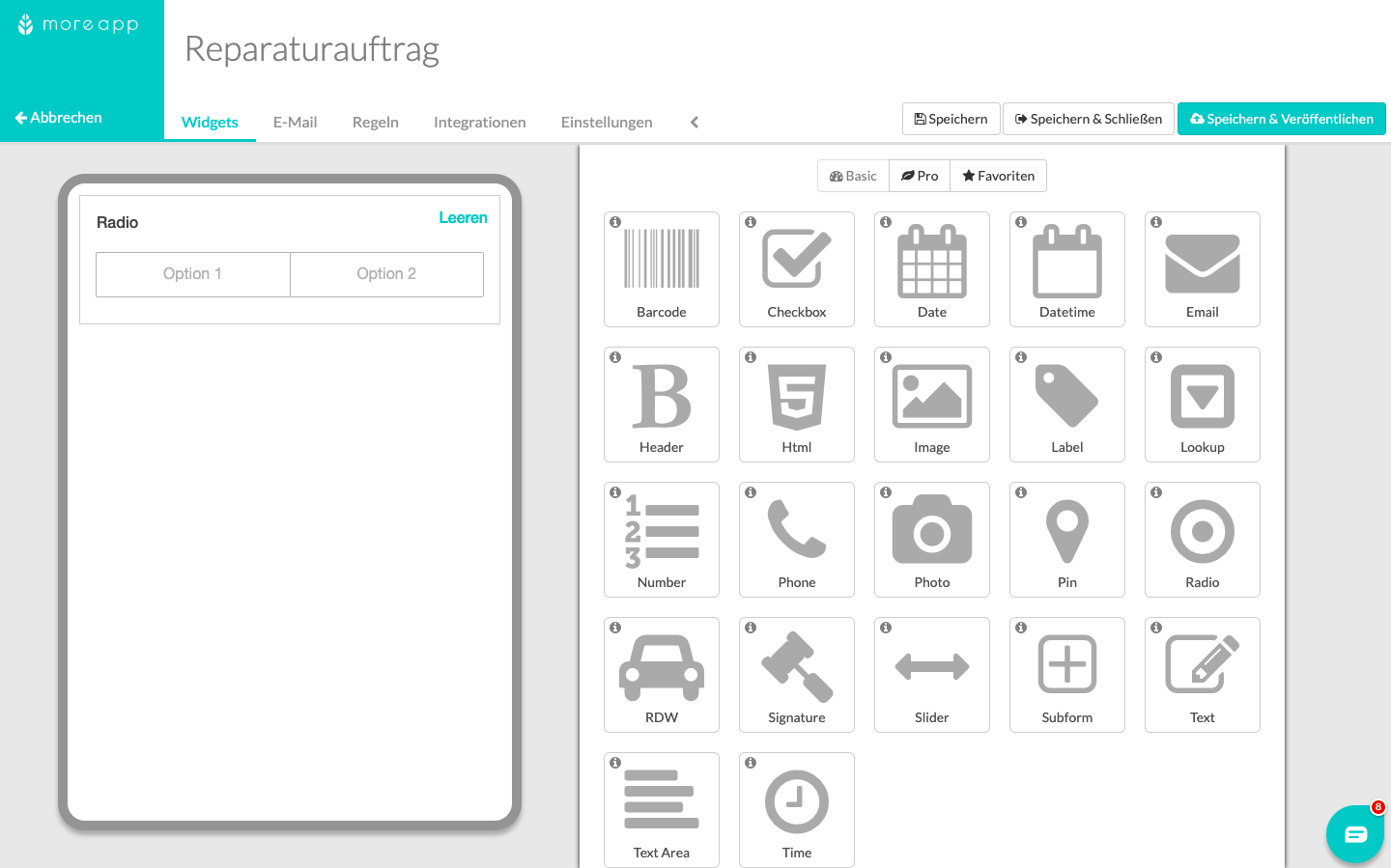
2. Radio-Widget konfigurieren
Klicken Sie als Nächstes auf das Bleistiftsymbol des Widgets, um dessen Eigenschaften bearbeiten zu können. Wählen Sie nun unter Label einen passenden Namen wie “Vorgenommene Reparaturen”, welcher bezeichnend für die unterschiedlichen Aktionen stehen sollte, welche Sie jeweils unter Options eintragen können. Mindestens eine dieser Optionen sollte eine Aktion wiedergeben, bei deren Eintritt es zum Versand einer separaten E-Mail kommen soll.
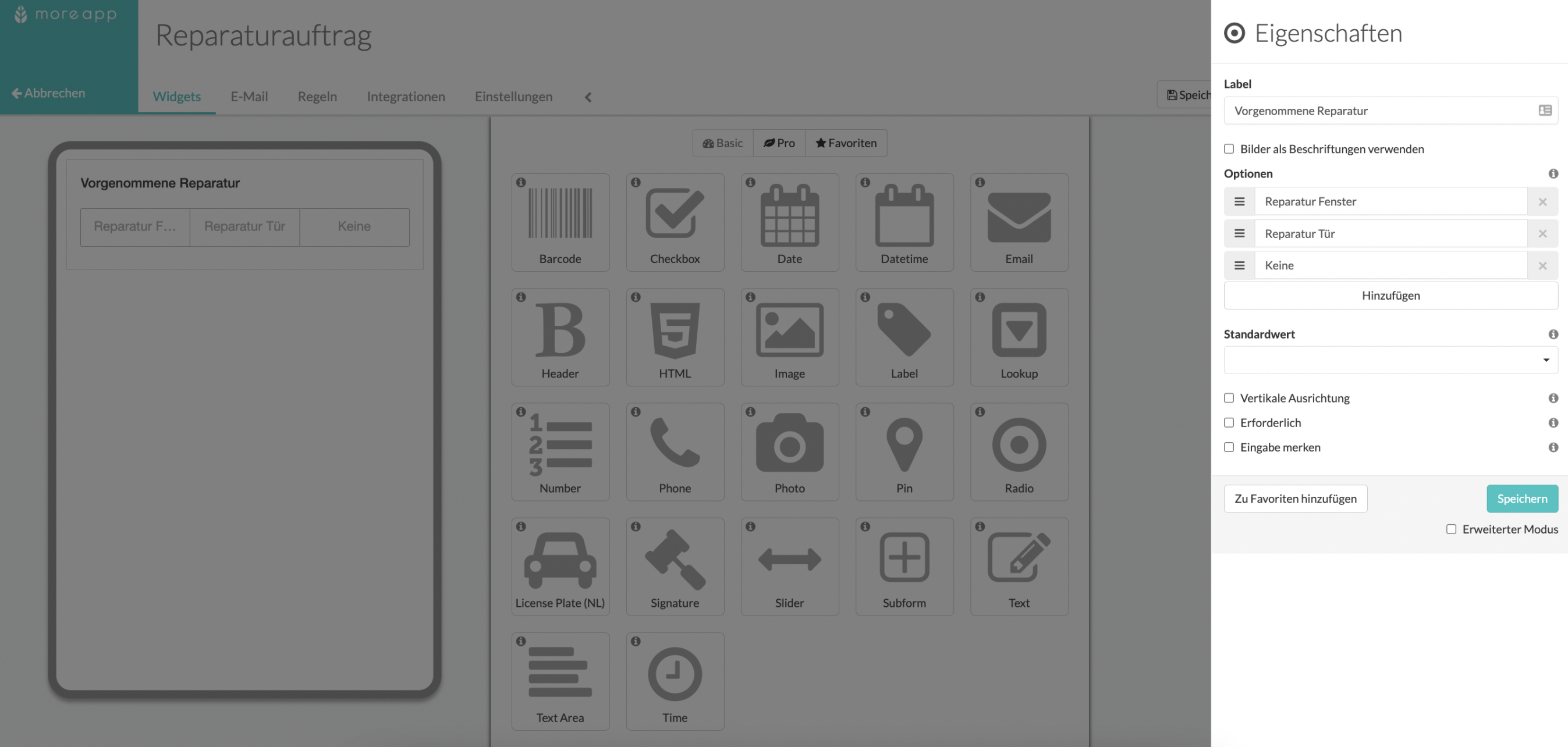
3. E-Mail-Adressen im Erweiterten Modus hinzufügen
Nachdem Sie das Label und die Optionen des Widgets festgelegt haben, müssen Sie im unteren Teil des Eigenschaftsfensters das Kästchen Erweiterter Modus aktivieren. Daraufhin erscheinen unter jeder Ihrer Optionen die Felder “Wert:” und “Wert im PDF:”.
Tragen Sie nun für jede Option die gewünschte E-Mail-Adresse in das zugehörige Feld Wert ein, welche bei Auswahl der Option eine E-Mail erhalten soll. Und wählen Sie unter Wert im PDF einen passenden Namen für die hierauf versendete E-Mail.
Hinweis: Sie können nur eine E-Mail-Adresse pro Wert-Feld hinzufügen.
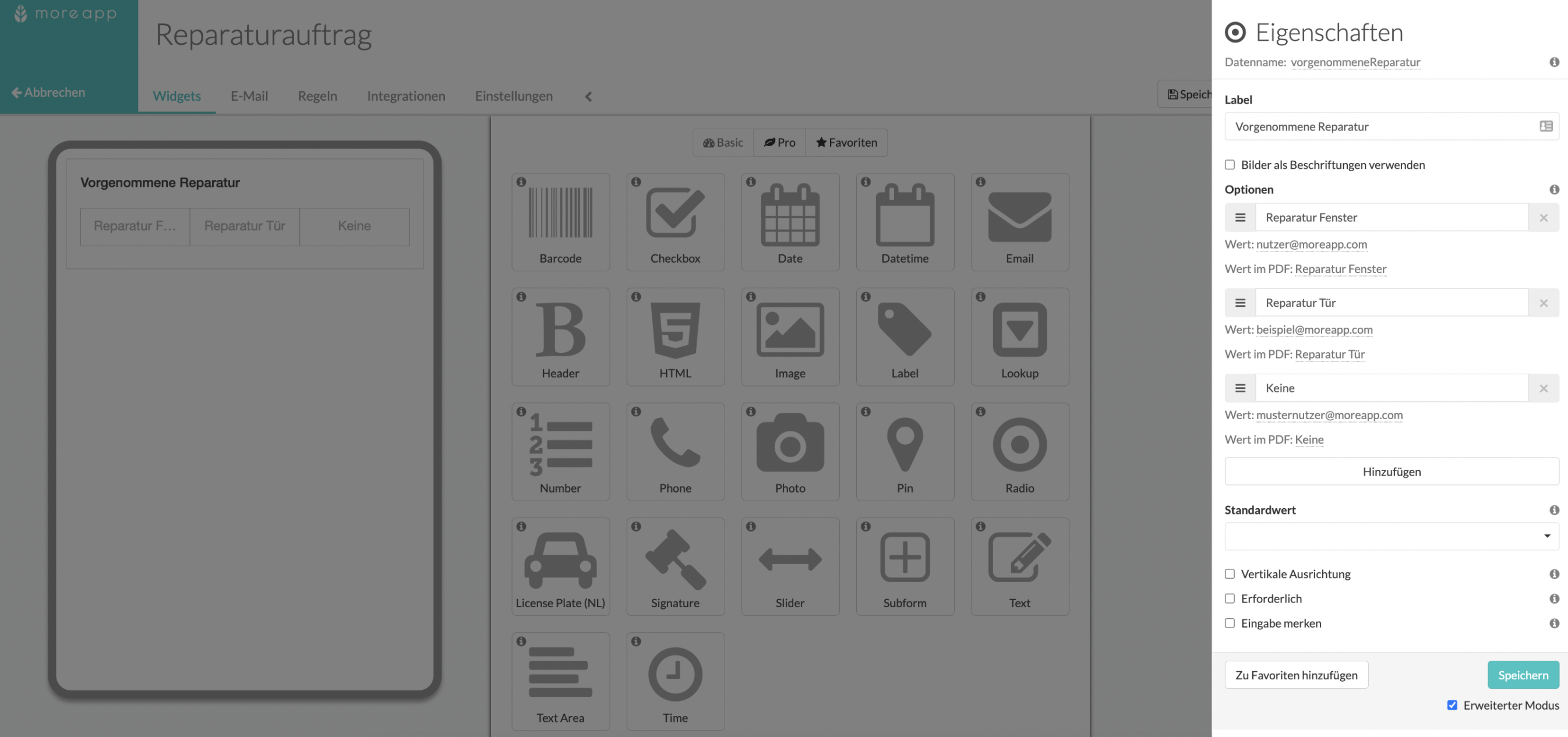
Klicken Sie nach Abschluss der Konfiguration des Widgets auf Speichern, um Ihre vorgenommenen Einstellungen zu sichern.
4. Empfänger zur automatischen E-Mail hinzufügen
Wechseln Sie als Nächstes auf die Registerkarte E-Mail. Bevor Sie die einzelnen Einstellungsfelder Ihrer E-Mail konfigurieren, sollten Sie unter der Dropdown-Leiste Empfänger hinzufügen das soeben hinzugefügte Label des Radio-Widgets auswählen.
Damit wird sichergestellt, dass die unter den Wert-Feldern des Widgets hinterlegten E-Mail-Adressen bei einer Submission des entsprechenden Formulars ebenfalls eine E-Mail erhalten, solange die zugehörige Option ausgewählt wurde.
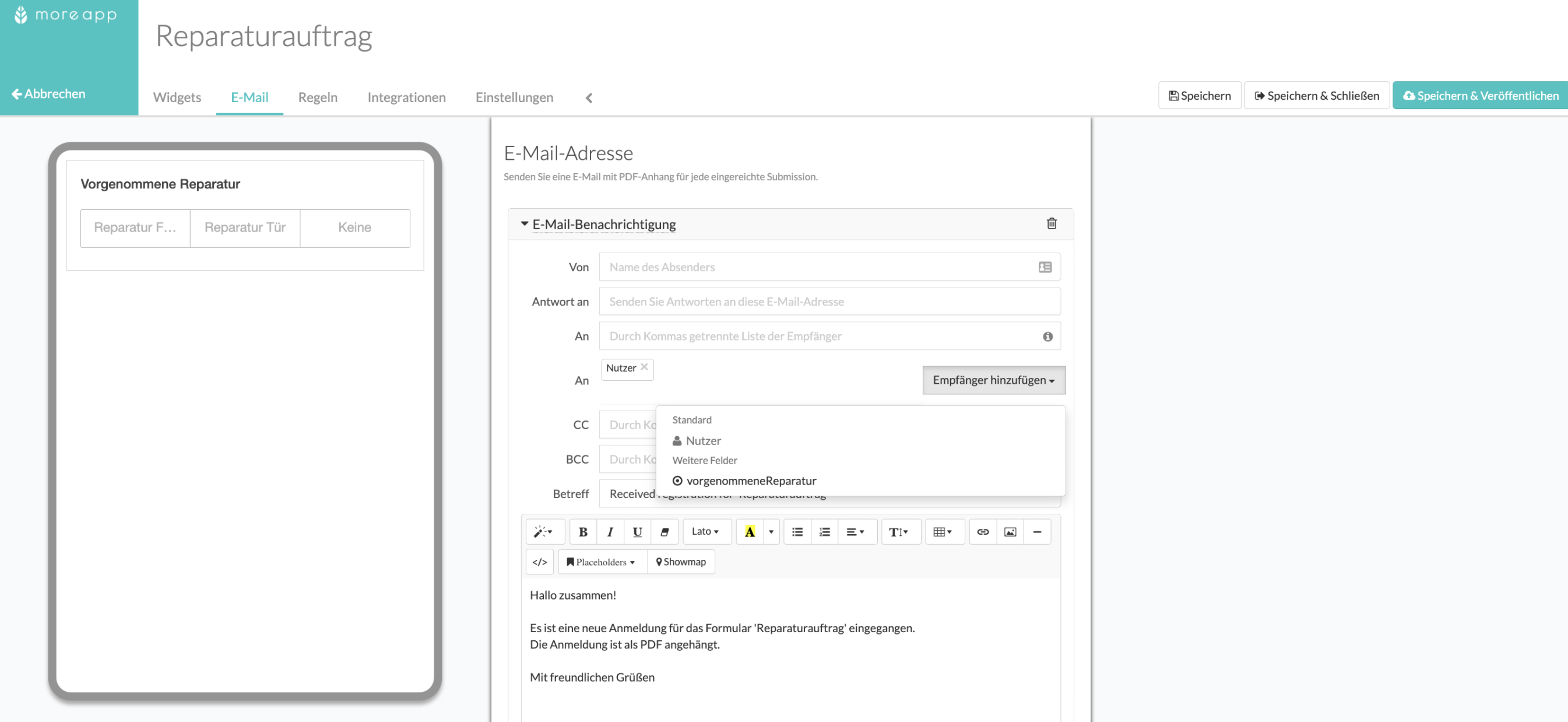
Nachdem Sie die Erstellung Ihres Formulars unter Verwendung weiterer gewünschter Widgets abgeschlossen haben, können Sie auf Speichern & Veröffentlichen klicken, um Ihr Formular zu sichern und die Einstellungen des Radio-Widgets zu aktivieren.
5. Glückwunsch!
Wenn Sie alle Schritte durchlaufen haben, wird eine E-Mail an den im Radio-Widget hinterlegten Empfänger gesendet, sobald dessen zugehörige Option im Formular ausgewählt wurde!
Hinweis: Es ist auch möglich, das Lookup-Widget anstelle des Radio-Widgets zu verwenden. Dies ist allerdings nur möglich, solange das Eigenschaftskästchen Mehrfachauswahl zulassen nicht aktiviert wurde.
Möchten Sie unsere neuesten Tutorials erhalten? Besuchen Sie uns auf YouTube und abonnieren Sie unseren MoreApp-Kanal.